Setiap ada pemberitahuan dari Whatsapp tentunya bisa dilakukan dengan menggunakan nada atau ringtone, mode senyap, atau hanya sekedar mode getar saja. Akan tetapi, justru yang lebih menarik dari aplikasi Whatsapp adalah dengan menggunakan nada yang lebih unik sehingga setiap ada notifikasi masuk, maka nada pilihan tersebut akan berbunyi. Maka dari itu, disini kita akan membahas cara menambah notifikasi Whatsapp.
Pada dasarnya setiap HP memiliki bawaan nada yang bisa kita gunakan untuk notifikasi Whatsapp. Sehingga kalian tidak akan pernah bosan dengan nada yang hanya itu-itu saja. Mengingat selain banyak pilihan yang tersedia di perangkat, juga bisa diganti di mana saja dan kapan saja.
Akan tetapi, bagaimana caranya memiliki nada sendiri tanpa menggunakan nada bawaan dari perangkat HP smartphone? Di sinilah jawabannya, kalian akan menemukan bagaimana cara menambah nada notifikasi Whatsapp yang bisa di gunakan untuk nada baru ketika ada notifikasi dari Whatsapp. Entah itu untuk notifikasi pesan singkat, panggilan telepon, atau panggilan video.
Saat ini banyak sekali nada atau ringtone yang bisa kalian dapatkan dari internet, atau mungkin saja sebuah potongan lagu yang disukai untuk di jadikan nada pada Whatsapp. Bahkan nada-nada baru tersebut bisa menjadi pengalaman baru karena lebih unik dan menarik daripada nada atau ringtone bawaan HP smartphone. Untuk lebih jelasnya, langsung saja simak cara-caranya di bawah ini :
Daftar Isi
Cara Menambah Nada Notifikasi Whatsapp
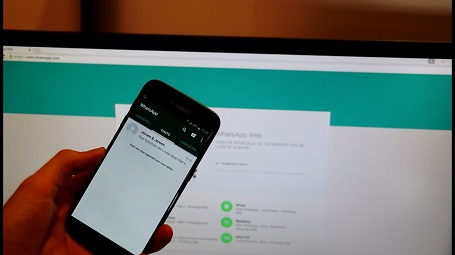
Ada beberapa cara menambah nada notifikasi WhatsApp yang bisa membuat pemberitahuan WhatsApp kalian tidak monoton dengan sangat mudah, bahkan tanpa root sekalipun. Berikut ini ulasannya :
1. Mengganti Nada Notifikasi Yang Sudah Tersedia Pada HP Smartphone
Cara menambah nada notifikasi Whatsapp yang pertama yaitu dengan menggunakan beberapa macam pilihan nada yang sudah tersedia pada HP smartphone. Metode pertama ini disajikan bagi kalian yang baru pertama kali ingin mengganti nada notifikasi default. Selain itu, bagi yang ingin mengganti nada-nada yang sudah di sediakan pada menu pengaturan. Berikut mengganti nada notifikasi WhatsApp :
- Pastikan kondisi hp kalian dalam keadaan standbye, lalu pilihlah menu Pengaturan yang terdapat pada deretan menu-menu utama.
- Setelah masuk pada menu pengaturan, silakan cari opsi ‘Suara’ yang berada di antara opsi-opsi lainnya. Apabila sudah ketemu, klik opsi ‘Suara’.
- Pada halaman opsi ‘Suara’, gulir sedikit ke bawah hingga menemukan opsi ‘Suara Notifikasi Default’ lalu klik opsi tersebut.
- Berikutnya akan muncul pada layar HP kalian cukup banyak nada notifikasi yang bisa dipilih. Biasanya pilihan nada notiifikasi tersebut berjumlah lebih dari 10 pilihan.
- Jika kalian ingin mencoba nada yang keluar dari setiap pilihan nada, silakan klik satu per satu, maka akan keluar nada nya.
- Apabila telah menemukan nada yang cocok, silakan klik tombol ‘Oke’ yang berada di bagian bawah.
- Dengan begitu, setiap ada notifikasi Whatsapp, maka nada tersebut akan berbunyi sesuai pilihan yang kalian pilih tadi.
2. Mengganti Nada Notifikasi Hasil Download dari Internet
Metode kedua ini bisa kalian lakukan apabila pilihan nada-nada notifikasi bawaan pabrik kurang begitu suka. Dengan demikian jika ingin mengganti nada yang baru di luar bawaan pabrik, maka harus download nada notifikasi terlebih dahulu dari internet.
Untuk menggunakan nada notifikasi dari internet, ada 2 cara yang bisa kalian gunakan sehingga nada tersebut bisa terpasang di HP smartphone kalian, yaitu :
Cara 1 : Memindahkan File ke Folder Notifications
- Pertama-tama, silakan download terlebih dahulu nada notiifikasi yang kalian inginkan dari internet. Kalian bisa mencarinya melalui mesin pencarian ‘Google’. Caranya dengan mengetik sebuah kata kunci yang mengarah pada nada untuk notifikasi Whatsapp.
- Usahakan agar file yang kalian pilih meupakan file berformat mp3.
- Apabila nada yang kalian inginkan sudah di download dari internet, langkah selanjutnya adalah tinggal meminahkan file suara tersebut ke dalam file notifications.
- Cara memindahkannya cukup mudah, kalian bisa menggunakan ‘File Manager’ yang terdapat pada setiap HP smartphone.
- Buka aplikasi File Manager, lalu sorot folder download untuk menemukan file nada notifikasi tersebut.
- Apabila file yang terdapat pada folder download berhasil di temukan, silakan tekan cukup lama pada file nya agar muncul opsi baru.
- Opsi untuk memindahkan dari folder download ke folder notifications bisa dilakukan dengan klik perintah ‘cut’, ‘copy’, atau ‘move’,
- Setelah memilih salah satunya, langsung cari folder notifications yang terdapat pada memori internal HP smartphone kalian.
- Masuklah pada folder notifications, kemudian silakan ‘paste’ file nada yang sudah kalian download tersebut agar bisa masuk pada folder notifications.
Cara menambah notifikasi WhatsApp ini bisa dilakukan jika kalian cukup mahir mengoperasikan File Manager yang terdapat pada smartphone kalian. Jika seandainya kesulitan, masih ada cara kedua agar file nada notifikasi bisa digunakan.
Cara 2 : Menggunakan Opsi Suara Pada Menu Settings
- Karena nada notifikasi sudah kalian download sebelumnya, maka untuk tahapan download nada notifikasi dari Google bisa kalian skip.
- Selanjutnya buka menu settings terlebih dahulu.
- Kemudian, pilihlah opsi Suara.
- Setelah itu, gulir sedikit ke bawah untuk menemukan opsi ‘Suara Notifikasi Default’. Silakan klik opsi tersebut.
- Kalian akan mendapatkan kembali tampilan beberapa pilihan nada notifikasi bawaan dari HP smartphone nya, namun bukan untuk memilih kembali salah satu di antara pilihan tersebut. Akan tetapi, gulir ke bagian paling bawah hingga menemukan opsi lanjutan yaitu ‘Tambahkan Notifikasi’.
- Setelah klik opsi Tambahkan Notifikas, maka akan secara otomatis masuk pada tampilan file manager.
- Untuk mencari file nada notifikasi hasil download, silakan pilih ikon garis tiga berjajar secara horizontal yang berada di sebelah kiri atas. Di sana kalian akan menemukan opsi lanjutan.
- Jika seandainya kalian mendownload menggunakan Google Chrome atau browser bawaan HP nya, silakan klik tulsian ‘Download’. Namun jika mendownload menggunakan browser lainnya, berarti file download berada di folder browser tersebut yang bisa di cari di memori internal HP smartphone.
- Setelah ketemu file nya, silakan klik dan konfirmasi.
- Dengan begitu, maka nada notifikasi Whatsapp telah berhasil di sematkan dan kalian bisa menikmatinya ketika ada pesan masuk Whatsapp.
Memperbesar Volume Notifikasi
Selain cara menambah notifikasi WhatsApp di atas, kalian juga bisa memaksimalkan nada notifikasi agar terdengar cukup keras ketika ada pesan masuk atau berupa panggilan telepon Whatsapp. Maka sebaiknya perbesarlah volume notifikasi agar terhindar dari pesan yang tidak terbaca. Adapun caranya bisa kalian ikuti di bawah ini :
- Sekali lagi buka menu Settings.
- Setelah itu, masuk kembali pada opsi Suara.
- Pada bagian atas di halaman opsi suara, kalian akan menemukan beberapa volume yang bisa diperbesar. Silakan pilih Volume Dering & Notifikasi.
- Geser volumenya ke sebelah kanan agar suara nada notifikasi bisa lebih nyaring.
Cukup mudah bukan? Dengan mengikuti tutorial cara menambah notifikasi WhatsApp di atas, bisa membuat notifikasi WhatsApp lebih bervariasi dan tentunya tidak monoton.

